簡単に再生できるようにDVDビデオを録画してコンピュータにコピーする
DVD をコンピュータに録画する これは、Windows/Mac でコピー保護された DVD ディスクを視聴する最良の方法の 1 つです。 DVD プレーヤーを持っている必要がなく、いつでも高品質の DVD ムービーを楽しむことができます。さらに、ストレージスペースを節約したり、DVD をオンラインで他の人と簡単に共有したりすることもできます。したがって、DVD ディスクを高品質でコンピュータに記録するにはどのツールが最適でしょうか?読み続けて、長所と短所を含む 5 つの強力なプログラムを学びましょう。そのため、この記事はデータ所有者および DVD コレクターにとって必読の内容です。
ガイドリスト
編集者のおすすめ: DVD を高品質でコンピュータに記録する最良の方法 DVD をコンピュータに記録するためのその他の 4 つの優れた選択肢 DVD をコンピュータに記録する場合の FAQ編集者のおすすめ: DVD を高品質でコンピュータに記録する最良の方法
AnyRec Screen Recorder は、柔軟な録画設定を使用して DVD を録画し、コンピュータにコピーするための最良の方法です。ビデオ品質、解像度、フレーム レートを調整して、DVD ムービーの元の高品質を維持できます。さらに、MP4、AVI、MKV など、DVD を保存するための多くのデジタル形式をサポートしています。余分な部分のトリミング、スクリーンショットのトリミング、スケジュールされたタスクの設定などの追加機能にもアクセスできます。

DVD ディスクを Windows/Mac コンピュータに記録するには、固定ウィンドウを選択します。
長時間待つことなくDVDを録画するタスクスケジュールを設定できます。
品質、形式、フレーム レートをカスタマイズして、高品質の DVD をエクスポートします。
録音のトリミング、スクリーンショットの撮影、注釈の追加を行うための追加ツール。
総合評価: ★★★★★
最高のDVDレコーダーソフトウェアを使用してコンピューターにDVDを記録する手順
ステップ1。AnyRec Screen Recorderを起動し、画面左側の「Video Recorder」ボタンをクリックします。その後、Windows/Mac で録画したい DVD を再生できます。

ステップ2。「カスタム」をクリックし、「地域/ウィンドウの選択」ボタンをクリックして、DVD プレーヤーのウィンドウを選択します。 DVD オーディオ トラックもキャプチャするには、「システム サウンド」オプションをオンにすることを忘れないでください。さらに、マイクとウェブカメラを使用して、 リアクションビデオを作る。次に、「REC」ボタンをクリックして、DVD ムービーのコンピュータへの録画を開始します。

ステップ 3。「環境設定」設定に移動し、「出力」タブをクリックします。ここでは、DVD をコンピュータに記録する形式を MP4、MOV、AVI、WMV、MKV などに変更できます。さらに、画質やフレームレートもお好みに設定できます。

ステップ 4。録音が完了したら「停止」ボタンをクリックしてください。録画履歴タブで、ビデオをクリックして最終出力をプレビューし、録画した DVD ビデオを「保存」するか直接「共有」するかを選択できます。

DVD をコンピュータに記録するためのその他の 4 つの優れた選択肢
1. HandBrake - DVD のバッチをコンピュータにすばやく保存
HandBrake は、Windows/Mac 上のオープンソース DVD レコーダーおよびリッパーです。無料のプログラムとして、DVD のバッチを MP4 および MKV 形式でコンピュータに記録できます。ビデオ、オーディオ、字幕、さらにはチャプター設定も自由に設定できます。ただし、出力品質はそれほど高くありません。
価格: 無料
総合評価: ★★★★☆
- 長所
- DVD の各チャプターを個別に編集します。
- DVD のバッチ録画とリッピングをサポートします。
- 短所
- MP4 と MKV 形式のみをサポートします。
- 最大 30 fps であまり高画質ではありません。
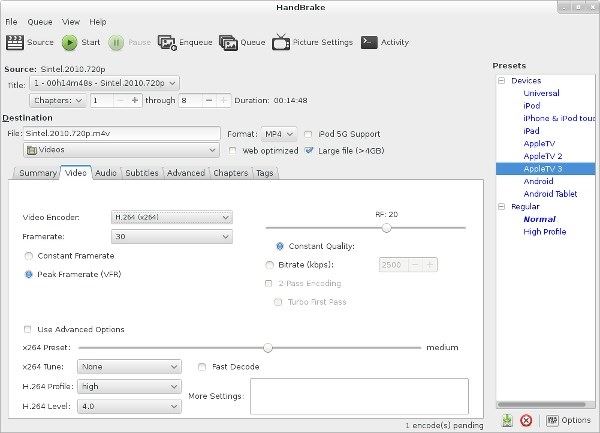
2. VLC メディア プレーヤー – DVD をコンピュータに録画またはリッピング
VLC は、DVD の再生、リッピング、録画機能を備えたメディア エンコード スイス ナイフ ツールキットです。すべての DVD、Blu-ray、さらにはオーディオ CD にも対応できる強力なサウンドですが、パラメーターを設定しないと DVD の品質が損なわれてしまいます。
価格: 無料
総合評価: ★★★☆☆
- 長所
- Windows、Mac、Linux、Android、iPhone など、すべてのプラットフォームをサポートします。
- 切り取り、トリミング、回転などの編集ツールを提供します。
- DVD を MP4、AVI、WMV、その他多くの形式にエクスポートします。
- 短所
- フレームレートがわずか 20 fps なのでスムーズではありません。
- 録音ボタンがなくても使いにくい。
- 保存前のディレクトリ再生はサポートされていません。
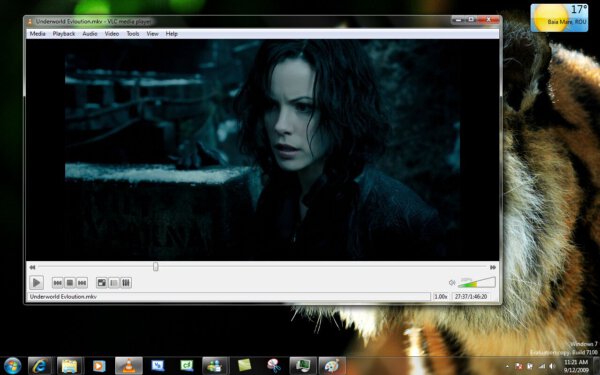
3. MakeMKV - 暗号化された DVD ディスクをリッピングしてコピーする
DVD をコンピュータに記録するもう 1 つのツールは、Windows と Mac の両方で動作する MakeMKV です。 MakeMKV を使用してビデオを操作すると、プロセスが非常に簡素化されることが証明されています。 DVD を挿入し、ディスクをスキャンし、出力フォルダーを選択して確認するだけで準備完了です。ただし、名前のように、MKV 形式のエクスポートのみをサポートします。また、追加の編集ツールは必要ありません。
価格: フリーミアム、1つの登録キーに対して$66。
総合評価: ★★★☆☆
- 長所
- DVDやBlu-rayの録画も可能。
- リージョンロックされたコンテンツのリッピングをサポートします。
- 短所
- ハードウェアアクセラレーションはありません。
- 多くの便利な機能はまだベータ段階にあります。
- ISO ファイルではなく、DVD を MKV 形式にのみ変換します。
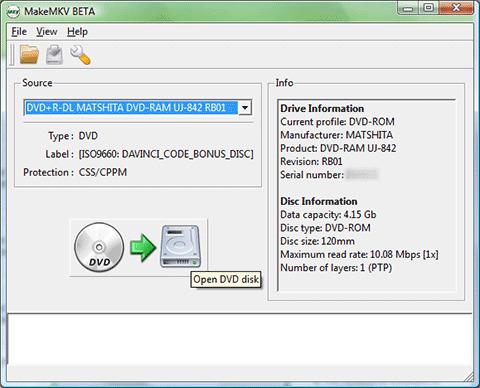
4. QuickTime Player – Mac の内蔵 DVD レコーダー
価格: 無料
総合評価: ★★☆☆☆☆
これは、Mac コンピュータで DVD ディスクを再生および記録するためのデフォルトのツールです。また、テキストを追加したり、ズームを使用したりすることもできます。ただし、出力形式は MP4 と MOV に制限されており、Souldflower を使用する必要があることに注意してください。 Mac の内部サウンドをキャプチャする.
- 長所
- Mac ユーザーはもうインストールする必要はありません。
- 再生速度とDVDの記録速度を調整します。
- 短所
- 録音設定を変更できません。
- 録画した DVD は MP4/MOV 形式でのみエクスポートしてください。
- 内部オーディオをキャプチャするための複雑な機能。
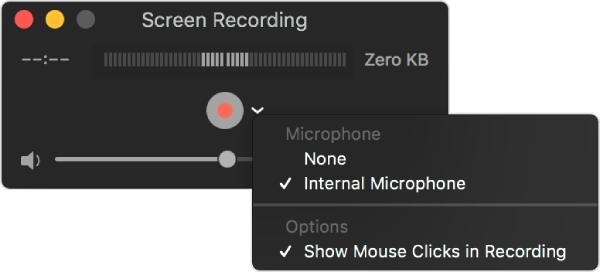
DVD をコンピュータに記録する場合の FAQ
-
1. DVDリッパーソフトウェアは物理DVDに損傷を与えますか?
いいえ。DVDリッピングまたはDVDレコーディングは、DVDからコンピューターにデータをコピーするアクティビティとして説明されています。オリジナルのDVDは文字通り「リッピング」されません。
-
2. DVDリッピングソフトウェアはビデオ品質を低下させますか?
技術的には、ほとんどのDVDリッパーはビデオ圧縮技術を利用しているため、すべてのDVDリッピングは品質の低下につながります。ただし、優れたDVDレコーダーソフトウェアを使用すると、品質の低下を目立たないレベルにまで減らすことができます。
-
3. DVDをリッピングすることは合法ですか?
はい、そうあるべきです。著作権法のセクション107によると、カジュアルユーザーの自作DVD録音は、批判、コメント、ニュース報道、教育、奨学金、または研究などの目的を目的としたフェアユース保護のカテゴリに分類されます。
結論
に欠かせないツールを探している人のために DVDをコンピューターに記録する、上記の提案から目をそらす方法はありません。オプションの1つを試して、それがあなたのケースで意図したとおりに機能するかどうかを確認してください。 DVD復号化プラグインも検索している場合は、DVD復号化ツールを試してみることをお勧めします。
